विंडोज 10 में ओपन सेटिंग्स कॉन्टेक्स्ट मेन्यू जोड़ें
आप विंडोज 10 में संदर्भ मेनू में ओपन सेटिंग्स जोड़ सकते हैं। यह आपको डेस्कटॉप के राइट-क्लिक मेनू से या फ़ाइल एक्सप्लोरर में सीधे सेटिंग ऐप खोलने की अनुमति देगा। यहां बताया गया है कि यह कैसे किया जा सकता है।
विज्ञापन
विंडोज 10 "सेटिंग्स" नामक एक नए ऐप के साथ आता है। यह टच स्क्रीन और क्लासिक डेस्कटॉप उपयोगकर्ताओं दोनों के लिए कंट्रोल पैनल को बदलने के लिए बनाया गया एक यूनिवर्सल ऐप है। इसमें कई पेज होते हैं जो क्लासिक कंट्रोल पैनल से विरासत में मिले कुछ पुराने विकल्पों के साथ-साथ विंडोज 10 को प्रबंधित करने के लिए नए विकल्प लाते हैं। इसे तेजी से खोलने के लिए ओपन सेटिंग्स संदर्भ मेनू आइटम को जोड़ना उपयोगी हो सकता है।

विंडोज 10 में ओपन सेटिंग्स संदर्भ मेनू जोड़ने के लिए, आपको निम्न कार्य करने की आवश्यकता है।
नीचे सूचीबद्ध रजिस्ट्री ट्वीक को लागू करें। नोटपैड के अंदर इसकी सामग्री पेस्ट करें और *.reg फ़ाइल के रूप में सहेजें।
Windows रजिस्ट्री संपादक संस्करण 5.00 [HKEY_CLASSES_ROOT\DesktopBackground\Shell\Windows. ओपनकंट्रोलपैनल] "कैननिकलनाम"="{D3FB49E5-E542-4CC2-BE98-16FDC1CCEDF3}" "CommandStateHandler"="{E410F8AE-00A1-4A1B-8247-924705718354}" "कमांडस्टेटसिंक"="" "विवरण"="@shell32.dll,-31361" "FolderHandler"="{0AC0837C-BBF8-452A-850D-79D08E667CA7}" "चिह्न" = "shell32.dll,-16826" "MUIVerb"="@shell32.dll,-31312" "VerbHandler"="{61d5e157-a810-47e9-9d69-f1b91bab467b}" "वर्बनाम" = "सेटिंग्स बदलें" "स्थिति" = "नीचे" [HKEY_CLASSES_ROOT\DesktopBackground\Shell\Windows. ओपनकंट्रोलपैनल\कमांड] "DelegateExecute"="{E410F8AE-00A1-4A1B-8247-924705718354}"
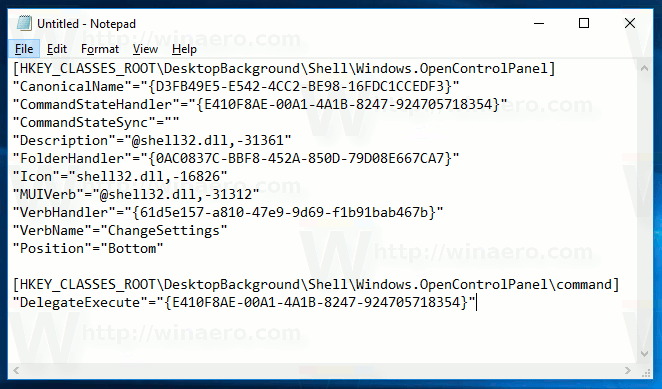
नोटपैड में, Ctrl + S दबाएं या फ़ाइल को निष्पादित करें - फ़ाइल मेनू से आइटम सहेजें। इससे सेव डायलॉग खुल जाएगा। वहां, उद्धरणों सहित "SettingsContextMenu.reg" नाम टाइप या कॉपी-पेस्ट करें।
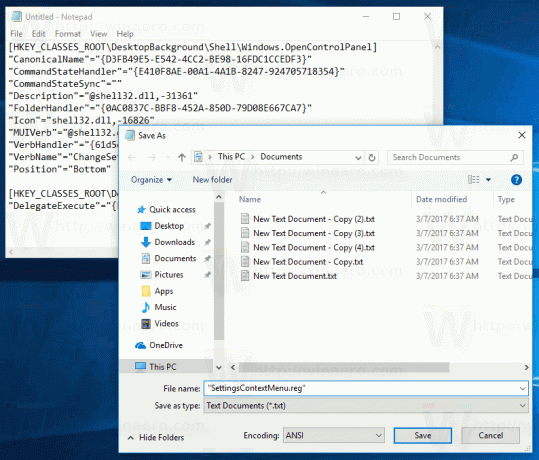
डबल कोट्स यह सुनिश्चित करने के लिए महत्वपूर्ण हैं कि फ़ाइल को "*.reg" एक्सटेंशन मिलेगा न कि *.reg.txt। आप फ़ाइल को किसी भी वांछित स्थान पर सहेज सकते हैं, उदाहरण के लिए, आप इसे अपने डेस्कटॉप फ़ोल्डर में रख सकते हैं।
आपके द्वारा बनाई गई फ़ाइल पर डबल क्लिक करें, आयात ऑपरेशन की पुष्टि करें और आपका काम हो गया:
यह समझने के लिए कि यह ट्वीक कैसे काम करता है, मेरे पिछले लेख को देखें जहां मैंने बताया कि विंडोज 10 में संदर्भ मेनू में किसी भी रिबन कमांड को कैसे जोड़ा जाए। देखो
विंडोज 10 में राइट क्लिक मेनू में कोई भी रिबन कमांड कैसे जोड़ें
संक्षेप में, सभी रिबन कमांड इस रजिस्ट्री कुंजी के अंतर्गत संग्रहीत हैं
HKEY_LOCAL_MACHINE\SOFTWARE\Microsoft\Windows\CurrentVersion\Explorer\CommandStore\shell
आप वांछित कमांड को निर्यात कर सकते हैं और निर्यात किए गए *.Reg को संशोधित कर सकते हैं ताकि इसे फाइल एक्सप्लोरर में दिखाई देने वाली फाइलों, फ़ोल्डरों या किसी अन्य ऑब्जेक्ट के संदर्भ मेनू में जोड़ा जा सके।
आपका समय बचाने के लिए, मैंने उपयोग के लिए तैयार रजिस्ट्री फाइलें बनाईं। आप उन्हें यहां डाउनलोड कर सकते हैं:
रजिस्ट्री फ़ाइलें डाउनलोड करें
वैकल्पिक रूप से, आप प्रसंग मेनू ट्यूनर का उपयोग कर सकते हैं। यह आपको संदर्भ मेनू में कोई भी रिबन कमांड जोड़ने की अनुमति देगा।

उपलब्ध कमांड की सूची में "ओपन सेटिंग्स" का चयन करें, दाईं ओर "डेस्कटॉप" चुनें और "जोड़ें" बटन पर क्लिक करें (ऊपर स्क्रीनशॉट देखें)। आप किसी फ़ोल्डर या फ़ाइल के संदर्भ मेनू में ओपन सेटिंग्स राइट-क्लिक मेनू कमांड जोड़ने के लिए दाईं ओर "फ़ोल्डर" और "सभी फ़ाइलें" आइटम के लिए इस चरण को दोहरा सकते हैं।
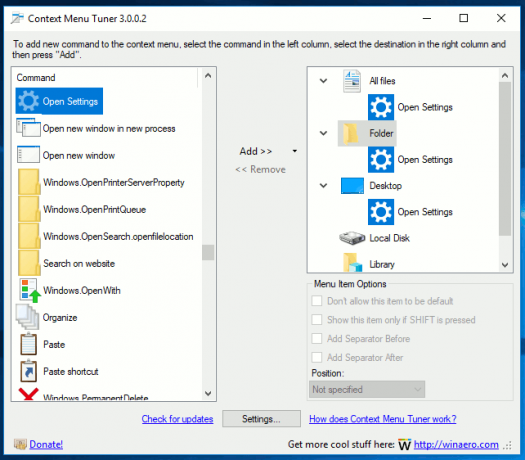
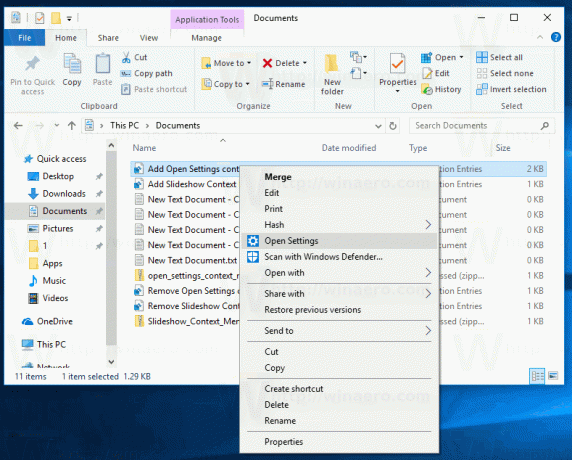
आप यहां ऐप प्राप्त कर सकते हैं:
संदर्भ मेनू ट्यूनर डाउनलोड करें
बस, इतना ही।


